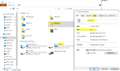皆様、こんにちは。
ハードディスクに32GB以上の空き容量計算方法の質問です。
現在ノートPCの空き容量は、
ローカルディスク(Cドライブ): 9.77GB空き/64.9GB (64.9GBのうち 9.77GB空きがある)
Dドライブ: 25.4GB空き / 25.9GB
となっており、
質問1; 単純計算での空き容量35.17GBは、要求を満たしている、と考えていいのでしょうか?
実はWindows10をインストールするにあたり条件項目をクリアしているかどうか、この部分が特に不安なので質問させていただきました。
質問2: windows10のインストール容量は11GBで、ストレージにパテーションはなくなった、
とのことですが、これは正しい情報ですか? ストレージにCドライブだとかDドライブだとかの棲み分けがなくなるという理解でいいでしょうか?
よろしくお願いいたします。
書込番号:23120409
![]() 1点
1点
Cドライブだけで考えてください。
現状では、空きは9GBほどです。
ただ、Win10更新データのダウンロードを含めると、さらに必要容量は増えます。
その更新データは、DVDやUSBメモリなどに作成することが出来るので、回避は出来ます。
書込番号:23120428
![]() 1点
1点
Cドライブの空きが少ないから難しい。
データ整理とDドライブへ移行して Cの空きを半分は取りましょう。
https://solutions.vaio.com/3494
こういうので移動されることをお勧めします
書込番号:23120429
![]() 1点
1点
>質問2
パーティションに関しては、正しくない情報ですね。
10に限らず、7でも8でも、1TBや2TBといったひとつのデカイHDDを分けてCにOS、Dにデータといった使い方をする人もいれば、
500GB程度の小さめのHDDにOS、デカイHDDにデータとする人もいます。
ただ、昨今、SSDの値段がこなれてきて、〜500GB程度のSSDにOSを、データ用にHDDを使う人が多くなってきてるのは事実かな。
でも、デカイSSDひとつにOSもデータも入れる人もいます。
ひとつを分けてもよし、それぞれ別に用意してもよし。
パーティションがなくなったわけではありません。
ご自身の使い方に合わせて、やればよろし。
書込番号:23120674
![]() 0点
0点
質問2 の、「Windows 10 ではパーティションが無くなった」 というのは、どこで得た情報ですか? そういう話は聞いたことが有りません。
記載の C:ドライブ D:ドライブの容量は、一つのディスクのパーティションを2つに分けたものですね。
C:ドライブの残り容量が 9.77GB では Windows 10 インストールはできません。
そもそも、総容量が 90GB余りの小さなディスクでパーティションを分けることは、メリットが無く、デメリットばかりだと思います。
パーティションをまとめて、一つにすべきだと思います。方法はネット等で調べるか、必要ならここで皆さんに聞けば教えてくれるでしょう。
パーティションをまとめて一つにしても、空き容量の合計は 35.17GB で、Windows 10 をインストールするのに、かろうじて足りるかな?という程度の容量で、とても十分と言える容量ではありません。
クリーンインストールなら足りるかも知れませんが、上書きインストールでは旧インストール情報(Windows.old)の保存や、インストール途中のデータ保存も必要なはずなので余裕を持っておくことが必要です。
従って、先ず、やるべき事として、C:ドライブ D:ドライブに保存されている自分のデータを全て USBメモリーか DVDディスクとかに保存して(移して) C:ドライブの空き容量を十分に空けることです。
そして、上述のようにパーティションを一つにまとめてから、Windows 10 のインストールをするのが良いと思います。
書込番号:23120678
![]() 1点
1点
質問2 は、スパンボリュームとか、ダイナミックディスクとかの話が誤って伝わったのかな?
であれば、パーティションとは別の話なので、ここでは忘れて貰ったほうが良いです。
書込番号:23120788
![]() 1点
1点
皆皆様方、ご親切に教えてくださりありがとうございます。
USBフラッシュメモリとかいうものを購入し、「メディア作成ツール」をダウンロード、次にそのUSBメモリを使ってwindows10をインストールしようと思います。
この作業に入る前に、SSDディスクをひとつにまとめることから始めようと思います。
>Chubouさん
のおっしゃるとおり、以前からCドライブとDドライブのパテーションを取り一つにまとめたい、と思っていました。
可能なんですね。 かなりハードル高い作業となるのかもしれませんが、挑戦します。
質問1: 是非お勧め、懇切丁寧なサイトがあったら教えてください。
質問2: PCメーカーが設定したリカバリ用領域があるらしいのですが、影響を受けますか?
質問3: CドライブにProgram Filesと Program Files (x86)というものがあるのですが、どちらも必要なファイルでしょうか?
よろしくお願いいたします。
書込番号:23120869
![]() 0点
0点
>質問3: CドライブにProgram Filesと Program Files (x86)というものがあるのですが、どちらも必要なファイルでしょうか?
必要です。
ファイルじゃなくフォルダだけど。
https://tech.nikkeibp.co.jp/it/pc/article/knowhow/20111117/1039040/
>質問2: PCメーカーが設定したリカバリ用領域があるらしいのですが、影響を受けますか?
残しておけば、メーカー出荷状態に戻せます。
なくせば、戻せません。
書込番号:23120928
![]() 1点
1点
>質問2: PCメーカーが設定したリカバリ用領域があるらしいのですが、影響を受けますか?
受ける可能性が高いです。
パーティション変更すると、リカバリ出来なくなる可能性もあります。そういうときは、クリーンインストールすれば可能です。
>質問3: CドライブにProgram Filesと Program Files (x86)というものがあるのですが、どちらも必要なファイルでしょうか?
必要です。
ソフトを64bitで動作させるか、32bitで動作するかで、フォルダが別れます。
OSが64bitだからと言え、すべてのソフトが64bitで動作しているわけではありません。
また、この併用ができるからこそ、古いソフトでも使用できたりました。
書込番号:23120933
![]() 1点
1点
>パーシモン1wさん
>Chubouさん
へぇ〜、そういうことだったのですね。
クリーンインストールする予定ですので、気にしないことにしました。
ところで、「ディスクの管理」を覗いてみると、名前のついてないものが3つありました。
No.1回復パティション 20G 空き100%
No.2EFIシステムパティション 200M 空き100%
No.3OEMパティション 8G 空き 100%
No.4さらにCドライブ ブート、ページファイル、クラッシュダンプ、プライマリパティション 65G 空き15%
No.5Dドライブ プライマリパティション 25.92G 空き98%
統合するにあたって、順番はどうすべきでしょうか?
No2を削除⇒No.3削除、No1,削除 No.5 削除、(これらが未割り当て分となって、)
No4のボリュームの拡張 という流れで合ってますか?
新規の質問コーナーで質問した方がいいでしょうか?
書込番号:23120979
![]() 0点
0点
回復パーティションや EFIシステムパーティションや OEMパーティションは Windowsシステムが作ったものなので、取りあえず今の段階では、いじらないでそのまま残しておくのが良いと思います。
回復パーティションは初期状態に戻す必要ができた時に必要となるかも知れませんし、その他は容量的にもごく僅かです。
後日、クリーンインストールをする時には、全部のパーティションを削除してインストール作業を始めても良いと思います。Windows が必要とする特殊な領域や回復パーティションは Windowsが自動で作ってくれますので。
今の段階では、C: と D: を統合して C: 一本にすることを考えるだけで良いと思います。
先ずは、C:、D: の中にあるユーザー作成データを、消えても支障がないように全てバックアップを取ってから削除し空き容量を増やして下さい。
次に、ディスクの管理の画面で見て、C: と D: のパーティションは隣接していますか?
隣接していれば良いのですが、離れていて、間に別のパーティションが有ると厄介です。
(No.1、No.2、No.3、No.4、No.5 の順番から考えると、隣接していますね)
隣接している場合は、D: を右クリックして「ボリュームの削除」をし、次に、C: を右クリックして「ボリュームの拡張」で統合できると思います。
書込番号:23122574
![]() 1点
1点
>Chubouさん
ご親切にありがとうございます。返事が遅れてしまい申し訳ありません。
確認ですが、
ディスクの管理部分の下に、リボンのような帯があり順番が異なっています。
左から順に、 No1.回復 No.2EFI No.4 Cドライブ No.5 Dドライブ No.3OEM の順番になっています。
異なった順番ですが、Chubouのおっしゃるとおり、CドライブとDドライブは隣接しているので、D: を右クリックして「ボリュームの削除」をし、次に、C: を右クリックして「ボリュームの拡張」で統合を試みても問題ないでしょうか?
その時出来上がりの帯は、No1.回復 No.2EFI No.4 Cドライブ No.3OEM の順番となるのでしょうか?
そうなっていれば成功、と考えていいでしょうか?
先程USBメモリ32GBを注文しました。 本年度中に慎重に作業を進めようと思います。
皆様の温かいご支援、ご指導、本当に助かります!
書込番号:23123596
![]() 0点
0点
現状のパーティション変更してOS更新?
それとも、クリーンインストール?
前者であれば、管理ツールからDドライブを消してCドライブを拡張で統合できます。
後者であれば、クリーンインストールの途中、どのドライブにインストールするか聞かれたさい、ドライブオプションで各ドライブを削除して開放して、未割り当てにした領域にWin10を入れれば良いです。
書込番号:23123674
![]() 1点
1点
>パーシモン1wさん
こんばんわ。
クリーンインストールを考えています。
そうですか、インストールの途中で、なにかしらの変更ができるのですか。
それならわざわざドライブ統合作業する必要もなくなリますよね。
ひとつ疑問が湧いてきました。
全部削除するとは、Cドライブも削除する、という意味でしょうか?それで問題ないのでしょうか?
ん? そうか、未割り当て分全部がCドライブ領域として認識されるので、自らCドライブ(Cドライブへの統合)作成作業をする必要がなくなる、という理解でいいのでしょうか?
書込番号:23123786
![]() 0点
0点
> 左から順に、No1.回復 No.2EFI No.4 Cドライブ No.5 Dドライブ No.3OEM の順番になっています。
> その時出来上がりの帯は、No1.回復 No.2EFI No.4 Cドライブ No.3OEM の順番となるのでしょうか?
記載の順番であれば、C: と D: が隣接していますので、そう考えて良いです。
そして、これはクリーンインストールでなく、Windows を Upgrade するために C:ドライブの空きを広げるための作業です。
クリーンインストールであれば、私の 書込番号:23122574 でも書いたように、又、パーシモン1wさんが書かれているように、この作業は必要ありません。 クリーンインストールの初期段階で全てのパーティションを削除して真っさらにして始めれば、C:ドライブだけになり、また必要な回復パーティション等々も Windows 10 が必要なものを適切な容量で作り直してくれます。
ところで、最初に聞くべきでしたが、
現在この PC には Windows 7 か 8 か 8.1 が入っているのですよね?
そして、過去に 一度も Windows 10 に Upgrade したことは無くて、今回初めて Windows 10 に Upgrade しようとしているのですよね?
それと、現在の Windows のプロダクトキー(25文字)は分かっていますか?
Windows 7、8、8.1 から Windows 10 に一度上書き Upgrade すると、自動的に認証されて Windows 10 のライセンスが付与されます。そのライセンスは登録されて、以後、もう一度クリーンインストールする際にはプロダクトキーの入力が不要になります。
しかし、今までに一度も Upgrade せずに、いきなり Windows 10 をクリーンインストールする場合は、プロダクトキーの入力を求められます。その際は Windows 7、8 等の旧プロダクトキーを入力すれば、Windows 10 のライセンスとして認証され、以後は再インストールの際にも入力は不要になります。
つまり、旧 Windows のプロダクトキーが分かっていれば、いきなりクリーンインストールをしても問題は無いのですが、もしプロダクトキーが分からない場合は、一度、旧 Windows を Windows 10 に 上書き Upgrade してやる必要があります。
そういう訳で、一挙に Windows 10 をクリーンインストールする前提でなく、一度上書き Upgrade することを想定して、その為に C:ドライブと D:ドライブを統合して C:ドライブの容量を広げるという話を致しました。
書込番号:23123973
![]() 1点
1点
何かスルーされてるっぽいですが。
クリーンインストールするなら、古いOEMの部分だとか残しておいても意味ないんじゃない?
必要なデータをバックアップして、全部まっさらにして10をクリーンインストールで終わり。
書込番号:23123998
![]() 0点
0点
パーテイションサイズ等が簡単に変更できたりと便利なフリーのパーティションソフトを一つ入れておくと便利です。
一つ現行でのクローンディスクを作り稼働の有無を調べた後に新規インストール等の操作が好ましいのではと思います。(使うかどうかは状況次第ですが、クーロンディスクは一つ作っておくと便利です。 コピーディスクでは引き継がれる項目が引き継がれないのであとで困ることになります)
再起動させたらうんともすんとも言わなくなったでは、さらに大変です。
Cドライブの空き容量は、1809から1903に変わるときに30GB程度は必要とした実例がありますので次の次20XXは断りたくても来ますので空きは確保しておいた方が良いです。
書込番号:23124656
![]() 1点
1点
>けーるきーるさん
なにをおっしゃいますか、きちんと受け止めてますよ。
貼り付けてくださったリンクで長年の疑問が解消しました。ありがとうございます。
また、7から10への移行するというビックイベントに関し、ひとつのディスクにOSもデータも全部ぶち込む、ことになります。
(あー、スッキリ)
私のPCの使い方ですが、CドライブにOSと必要なアプリケーションソフトだけを入れてます。
Dドライブへはデータ、写真、動画などの保存はせず、全て、クラウドに上げてます。
(残っているとしてもジャンクデータです。)
Officeもデイスク容量を圧迫するのでアンインストールしてしまい、OneDrive オンラインで、ワードやエクセルでの作業を行っています。いわばPCは、クラウドに上げる前の「仮置」「作業場」「まな板?」くらいの感覚です。
そういうわけでDドライブの空き容量がCドライブにあればいいなぁとずっと思っていました。
昨日まで「拡張、縮小、削除ができる」など知り得なかったので、皆様からのアドバイス、情報は大変貴重で勉強になりました。
今後、windows10のアップデートではどれくらい容量が消費されるのかわかりませんが、いっぱいになったところでPC新調する予定です。 3,4年持てばいいかな。
>Chubouさん
>現在この PC には Windows 7 か 8 か 8.1 が入っているのですよね?
はい、Windows7Pro です。
>そして、過去に 一度も Windows 10 に Upgrade したことは無くて、今回初めて Windows 10 に Upgrade しようとしているのですよね?
はい、おっしゃるとおりです。
>それと、現在の Windows のプロダクトキー(25文字)は分かっていますか?
はい、PC裏面に貼り付けてあるキー: 数字とアルファベットの組み合わせ5文字一組が5組。全部で25文字。
>、一挙に Windows 10 をクリーンインストールする前提でなく、一度上書き Upgrade することを想定して・・・
私も当初ギリギリの空き容量でupgradeを考えていたのです。
Windows10の再インストールに関して6種類もの方法があることを知り、
https://support.microsoft.com/ja-jp/help/4000735/windows-10-reinstall
失敗覚悟で、一気に全部消去の道を選択することにしました。
ご丁寧な説明とアドバイス、ものすごくわかりやすかったです。ありがとうございます。
>やっぱり傑作RS-1506U 38-2Tも可さん
現在のPCはかれこれ使い始めてから6.7年ほど経過しています。
あと数年もすればPC環境は劇的に変化すると思いますし、今回のupgrade作業はPC新調までの延命措置と考えることにしました。さほど愛着を持っているPCでもないので、失敗したら諦めがつきます。 w
>フリーのパーティションソフトを一つ入れておくと便利
調べていくうちに、そのようなソフトもあることを知りました。 アドバイスありがとうございます。
本日ビックカメラさんで疑問をぶつけてみました。
windows7まではOSやアプリソフト以外の個人データをクラウドに上げる、という発想がなかったそうで、そのためCドライブはOS用 Dドライブはデータ用と分けていたらしいです。
現在殆どのPCはデイスクひとつの搭載型だそうで、OS他アプリ以外の個人データはクラウドへ、必要なものはクラウドからダウンロードという流れが主流だそうです。
そうはいっても、そのデイスクを別けたければできなくはない、ということでした。
>Cドライブの空き容量は、1809から1903に変わるときに30GB程度は必要とした実例がありますので次の次20XXは断りたくても来ますので空きは確保しておいた方が良いです。
1809から1903に変わるとき、とはどういう意味でしょうか?
次の20XX って?
現在のCドライブ空きは9GBしかないのですが、 クリーンインストールする前にDの空き容量分を統合してCドライブ容量35GB分確保しておいた方がいいということでしょうか?
どなたかの投稿で、windows10のバックアップ(だったかな?)USBメモリ32GBでは足りず、64GBでカバーできた、といった価格コムのカキコがありました。 それを読んで90GBそこそこの私のPCなど、数年しか持たないんだろうな、と悟りました。
書込番号:23125158
![]() 0点
0点
>newbie2012さん
・ Windows 7 Pro のプロダクト・キーが有る。
・ PC 上に、消えると困るようなユーザー・データは残っていない。
・ PC 上に、後で再インストールが困難なアプリケーションソフト(Office とか、その他諸々)は無い。
・ クリーンインストールをする予定である。
という事であれば、今まで述べてきた C:ドライブと D:ドライブの統合 は不要です。
また、回復パーティション/EFIシステムパーティション/OEMパーティション を残しておく必要も有りません。
インストール用 USBメモリーを作って、そこから起動して、クリーンインストールを始めれば良いでしょう。
インストール作業の一番初めで、インストールするディスクの場所を指定するような場面があると思いますので、そこで全パーティション(だかボリュームだか)を削除してしまえば良いです。
それで C:ドライブも D:ドライブも 回復パーティションも EFIシステムパーティションも OEMパーティションも全部消えて、Windows 10 が C:ドライブ一本にして、自動的に適当な容量の回復パーティションを作った上で、インストールが進むと思います。
ただ、BIOSの起動順位の設定とか、もう少し具体的なインストール手順を、Webで検索するなりして学習してからやると良いです。
と、ここまで述べて来たところで、一つだけ心配な点があります。
newbie2012さんの PC はノートパソコンですね?
デスクトップ PC と違って、ノート PC の場合は、色々とそのパソコン独自の機能が付加されています。
例えば、独自のトラックパッドとか、SD カードスロットとか、電源管理機能とか、無線LAN機能、Bluetooth通信とか、独自のファンクションキーの割り当て、とかです。
そういう、そのメーカー独自の機能は、標準的な Windows 10 のインストールだけでは適切なドライバーがインストールされません。その為、そのままでは上記のような一部の機能が完全には使えないかも知れません。
Windows 10 インストール後に、自分でそのメーカーのサイトから、それ用のドライバーをダウンロードして追加してやる必要があるだろうと思います。 また Windows 10 用のそれらのドライバーが提供されていない可能性も大きいですが、その場合は Windows 7 用のドライバーを当てれば、ほぼ問題無く使えるだろうと思います。
予めその点を、覚えておいて下さい。
書込番号:23125591
![]()
![]() 1点
1点
>Chubouさん、メリークリスマス!
だいぶ時間が経過してしまいました。
インストールに関しては、時間的猶予があるので落ち着いてから行動に移そうと思っています。
それまで、こちらのQ&Aでクリーンインストール問題解決法を読んでお知恵を拝借したり、Youtubeに上がっている動画を見てじっくり研究し、 自分用の手順書を作成してからにしようと思います。
疑問が生じたら、また新たに質問することになると思いますので、よろしくご指導お願いしますね。
>メーカー独自の機能
おっしゃるとおり、ひっかかるハードソフトがありますね。
Synaptics ポインティングデバイスドライバー (64ビット版)
調べるとこれ、富士通独自の機能みたいです。
ポインタが全く動かない。タッチパッドも作動しない。おまけにドライバインストールしたくても、インストールファイルがなんと破損しているんですよ。 仕方ないので今は無線でLogicoolのキーボード使っているんですけどね。
難点は、BIOS画面での操作で、矢印やenterキーだけでクリックしたい場所にカーソルを移動させられるかどうかなんです。
成せばなる。 とにかく怖がらず挑戦してみます!
ほんとうにいろいろお世話になりました。 またよろしくお願いしますね。
(インストールは多分、年明けになりそうな予感です・・・)
それでは皆様、良いお年を。
書込番号:23128893
![]() 0点
0点
皆様、こんにちは
滞りなく無事Windows10へのアップグレード完了できたことをここにご報告いたします。
これもひとえに、皆様のご親切なアドバイスの賜物です。
本当にありがとうございました。
「インストール場所」の箇所では、前回お話したとおりの項目が並んでいました。
削除してはいけない項目を選択し、削除ボタンを押してしまっても、
そこは削除できません、とメッセージされるので問題なく先へ進むことができました。
インストール後のディスクは
C: 118.61 空き95.53GB
ディスク0 パーテイション2: EFIシステム xxMB
回復: OEMパーティション xxMB
となっています。
役に立たない富士通のアプリが、このPCからきれいに消えてくれて本当に気持ちいいです!
今回このアップグレード騒動で、多少なりともPCのいろはを学ぶことができたような気がします。
今後もチャレンジ精神を忘れず、果敢にアタックしていきます。
つまずいたときは、こんな私ですがどうぞ、よろしくご教授願いますね。
それでは、皆様
よいお年をお迎えくださいませませませ。
書込番号:23133685
![]() 0点
0点
どの様なPCの使われ方なのかは存じませんが、6〜7年前に販売された機種でしたら、IvyかHaswell世代のCPUと思われますけど、来年辺りに買替えされると恩恵は有るでしょうね。
ゲームや映像編集など、CPUやGPU等の性能を多く求めるパワーユーザーを除いて、来年の1〜3月辺りに旧品値下げのタイミングが買い時になる事も有ります。
NVMeのSSDも容量に対し比較的安価なので、その辺も見越してノートPC買替えを検討されては如何でしょうか?
ちなみに私の使うノートPCは、Systemドライブ(C:)と映像データなど入れるローカルディスク(D:)を別々のSSDに分けています。
書込番号:23136427
![]() 0点
0点
このスレッドに書き込まれているキーワード
「ノートパソコン」の新着クチコミ
| 内容・タイトル | 返信数 | 最終投稿日時 |
|---|---|---|
| 0 | 2025/12/27 6:47:42 | |
| 1 | 2025/12/27 1:52:03 | |
| 5 | 2025/12/27 10:31:33 | |
| 0 | 2025/12/26 20:54:49 | |
| 11 | 2025/12/26 23:02:58 | |
| 6 | 2025/12/25 14:12:24 | |
| 4 | 2025/12/25 3:03:56 | |
| 7 | 2025/12/27 10:40:09 | |
| 0 | 2025/12/24 11:57:27 | |
| 1 | 2025/12/24 9:25:17 |
クチコミ掲示板検索
新着ピックアップリスト
-
【Myコレクション】pc
-
【Myコレクション】メインアップグレード最終稿
-
【Myコレクション】自作パソコン
-
【Myコレクション】SUBPC 2025 WHITE
-
【欲しいものリスト】a
価格.comマガジン
注目トピックス
(パソコン)
ノートパソコン
(最近1年以内の発売・登録)
4位IdeaPad Slim 5 Gen 10 AMD Ryzen 7 8845HS・32GBメモリー・1TB SSD・16型2.8K・OLED搭載 83HW000WJP [ルナグレー]

![]()
![]()
![]()
![]()
![]()
満足度4.4